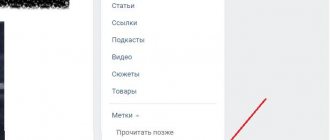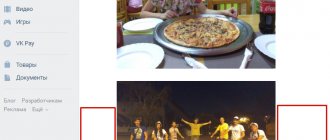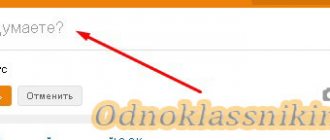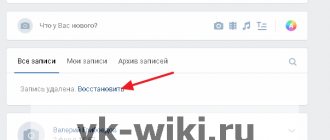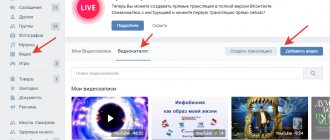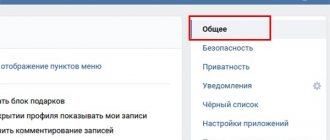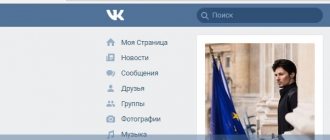Всем привет! А вы знаете, как сделать отложенный пост в ВК и составить расписание публикаций на несколько дней вперед? Нет? Тогда давайте я вам всё подробно расскажу и покажу. Ну а чтобы информация была максимально полезной, рассмотрю публикации на личной странице, в группе или сообществе создаваемые с компьютера или мобильного телефона. Готовы? Тогда начнем.
Зачем нужны отложенные посты
Итак, вам нужно опубликовать важную новость или поздравление в определенное время, но, так уж случилось, что вызвали на работу, кончилась зарядка на телефоне или пора ехать в отпуск, а в поезде интернет не ловит и появляется закономерный вопрос: «Что делать?». И вот тут то и приходит на помощь функция отложенного постинга.
Для тех, кто не знает, что это, объясняю. Это когда вы заранее продумываете сообщение, прикладываете картинку или видео и уже готовы опубликовать новость, но, ещё рано. Поэтому в настройках выставляете нужный день, час и минуту и, точно в указанное время запись автоматически появится у вас на стене. Удобно, правда?
Вообще, причин создавать отложенные посты в социальной сети ВКонтакте великое множество. Главным образом эта функция облегчает работу владельцев пабликов или популярных страничек, а также SMM-специалистов и просто контент-менеджеров. Очень удобно один раз создать и задать время публикации постов на неделю вперед, чем каждый день заниматься их размещением. Более того, никто не застрахован от несчастных случаев, простуды или банального отключения интернета, которые так не вовремя появляются и мешают работе.
Одновременно в новостной ленте может находиться не более 150 отложенных постов. Промежуток и даты выбираются самостоятельно: это могут быть публикации каждый час или раз в несколько день.
Вам может быть интересно — «Как правильно экономить на покупках в интернете используя кэшбэк-сервисы?».
Как отложить запись в вк с телефона
Поскольку создатели ВК позволяют администраторам вести группы не только с ПК, но и так же успешно работать с телефона. Даже есть специальное приложение для iOS и Android (См. ).
Функция «отложенная публикация в ВК» работает для них на столько же полноценно, как и остальные. Для того, чтобы сделать отложенную запись с телефона, так же необходимо перейти в раздел «таймер» и назначить необходимое время для публикации.
Как в вк восстановить удаленный пост? Этим вопросом периодически задаются не только администраторы и редакторы сообществ, но и некоторые рядовые пользователи социальной сети. Восстановить можно любой пост, но сложность, скорость и способ восстановления будут кардинально отличаться.
Итак, пойдем по порядку.
1) Самый простой способ.
Э то восстановление только что удаленного поста с помощью кнопки «Восстановить». Запись сразу же вновь появится на стене вконтакте, и её можно будет редактировать. Единственное «но» – этот способ может помочь только до обновления страницы. Стоит покинуть вкладку с удаленным постом – такая возможность пропадет, в следствие чего запись больше нельзя будет изменять. Данный метод не является чем-то неизвестным, поэтому на нём не задерживаемся.
2)
Следующий методособо не афишируется, но является очень полезным.
Далеко не все знают, как восстановить записи после обновления страницы. Дело в том, что при удалении записей со стены они не стираются с базы серверов Вконтакте сразу же, а сначала только скрываются от посторонних глаз.
Благодаря этому, пользователи имеют ещё 5 часов времени на восстановление утраченного материала.
Для этого необходимо располагать определенными данными и осуществлять процесс с той страницы, с которой был удалён пост.
Нам понадобятся:
–
idсообщества;
–
idудалённого поста;
– аккаунт, которому довелось этот пост удалять.
Узнать id сообщества довольно легко. Для этого необходимо открыть любой пост на стене, нажав на время его публикации, и скопировать цифры после слова « wall » – это и будет нужный нам адрес. id поста – это цифры в посте, идущие после id группы.
Но, т.к. требуемый пост удален, его адрес придётся высчитывать вручную. Если комментарии в группе закрыты, то это не составит труда, поскольку все посты идут по порядку. Но если функция комментирования доступна подписчикам, то алгоритм действий будет следующим:
- Открыть предыдущий пост перед удалённым;
- Посчитать, сколько комментариев под ним было написано до публикации удаленного поста;
- Приплюсовать кidданного поста количество комментариев и дополнительно ещё +1;
- Полученное число – это адрес удаленного поста;
Если с первого раза решение не сработало, то пробуйте ещё. Как вариант, можно пойти напролом и начать перебирать все возможные значения между двумя постами, которые были опубликованы до удаленного и после него.
Когда необходимые данные будут получены, то останется только ввести их в соответствующее дополнение. Для этого необходимо перейти в настройки страницы, открыть слева внизу раздел «Разработчикам»
и в нём нажать на вкладку
«Документация».
Далее, в левом боковом меню нужно кликнуть на пункт
«Список методов»
, найти среди них метод
«Wall»(стена)
и нажать на него. Среди открывшихся методов выбираем
«Restore»
, который позволяет восстановить удалённую запись со стены как в сообществе, так и на странице пользователя.
Напрямую в данный раздел можно попасть по ссылкеvk.com/dev/wall.restore . Открывшуюся страницу прокручиваем в самый низ, где видим три поля для ввода текста. Owner _ id – id сообщества, вставляем свой; post _ id – id поста, вставляем свой; version – ничего не меняем, оставляем как есть и жмем «Выполнить». Если всё заполнено верно, компилятор выдаст на экране вывода цифру «1», а на стене восстановится интересующий нас пост.
Но помните, что данный метод работает только с постами, которые были удалены не более 5 часов тому. Через сутки и более он уже не поможет.
3) Если первые два метода помочь не могут,
и вопрос «Как в вк восстановить удаленный пост?» до сих пор актуален, то остаётся ещё один вариант. Его даже можно назвать «козырем в рукаве», поскольку, при правильной подаче информации, он может помочь вернуть удаленные посты любой давности.
Итак, последний вариант – это…обращение в Поддержку Вконтакте! Оставить свой тикет можно по ссылке vk.com/support?act=new&from=sg . В нём необходимо указать: в какой группе был удален пост, почему, когда и кем. Аналогичное обращение можно составить, если кто-то из редакторов был взломан и от его имени удалили со стены все записи. При необходимости, в ближайшие часы после отправки тикет можно редактировать. Зачастую агенты поддержки идут навстречу и после небольшого разбирательства восстанавливают весь удаленный контент.
Теперь вы знаете, что восстановить удаленный пост можно, и для этого есть несколько способов. Поэтому, в случае чего, не стоит переживать. Достаточно придерживаться советов из этой статьи и у вас всё получится.
Интернет-сервисы для бизнеса. Ссылка на материал обязательна!
тоже играет большую роль ), потому что контент — это основа любого сообщества. Не зря в раскрученных группах — гигантах с огромной аудиторией и высокой среднесуточной активностью так много записей на стене. И они добавляются как минимум каждый час круглые сутки. Как такое может быть? Не сидеть же 24 часа перед монитором и добавлять очередную новость? Чтобы добиться регулярной публикации контента, можно нанять людей, которые на постоянной основе будут размещать новые записи в вашей группе, но молодому сообществу такой способ не по карману и не выгоден. Хорошо, что Вконтакте существует возможность добавлять отложенные записи, которые в определенное, указанное вами время, сами добавятся на стену в группе. Рассмотрим механизм добавления записей по времени подробнее.
Отложенный постинг в сообществе ВКонтакте
Функционал ВКонтакте с каждым годом удивляет все больше и больше. И, как вы уже могли догадаться, одной из удобнейших функций, полюбившейся админами пабликов и простыми пользователям, является отложенный постинг.
Создаем отложенную запись с компьютера
Для того чтобы отложить пост в группе с компьютера необходимо обладать правами редактора или администратора.
- Зайдите в сообщество, админом которого являетесь и которое хотите продвигать;
- Введите необходимый текст в форму отправки сообщений, сопроводите его картинками, видео или музыкой. С опросами и голосованиями такое тоже можно проделать;
- Внизу нажмите на «Сейчас»;
- Откроется календарь и часы;
- Выбираете подходящую дату и время, когда запись будет опубликована на стене;
- Жмете «Ок» или на пустое место рядом с окном календаря;
- У поста, на месте, где раньше была кнопка «Сейчас», будет прикреплен таймер;
- Нажмите кнопку «В очередь».
На этом всё. Запись появится в ленте подписчиков в указанное время.
Как добавить пост в отложенные с телефона
Для того чтобы сделать отложенный пост в группе ВКонтакте с мобильного телефона, вам так же нужны права администратора или редактора. Увы, но по-другому никак.
- Откройте сообщества на вашем смартфоне воспользовавшись мобильным приложением;
- Нажмите «Управление» и выберите то, в котором нужно сделать отложенный пост;
- Создайте и украсьте сообщение, после чего нажмите «Сейчас». Появится знакомое окошко с датой и временем;
- Выбирайте необходимый временной промежуток и нажмите «Сохранить»;
- После того, как пост будет готов, нужно нажать галочку в верхнем правом углу и он появится в отложенных записях.
Вам может быть интересно — полное руководство по ВКонтакте.
Что такое отложенная запись
Представьте, что вам нужно добавить новую запись на стену или в группу, которую вы ведете. Но необходимости в сиюминутной публикации нет. Нужно чтобы новый пост был опубликован по истечении какого-то определенного времени. ВК предоставляет вам возможность выложить пост в необходимое время — с использованием опции «отложенная запись в вк». Как это действует на практике обсудим поэтапно в разделах статьи.
Сам по себе этот процесс довольно простой, причем он идентичен как для стены личной страницы, так и для ведения группы или паблика. Сейчас рассмотрим пример на основе публикаций в группе.
Первым делом нужно добавить контент обычным способом. Это может быть любая картинка и текст, либо просто картинка и просто текст. О том, как действовать дальше, рассмотрим в следующем разделе.
Как создать отложенную запись у себя на стене
Принцип работы ничем не отличается от того, что мы проделывали в сообществе, поэтому останавливаться на нём не буду. По скриншоту ниже прекрасно видно, что никаких новых кнопок или странных галочек не появилось.
Вы также можете создавать отложенные записи, редактировать их, публиковать раньше или удалять. Функционал полностью идентичен.
Как сделать отложенный репост
Репост записи в группе, сообществе и на личной странице ВКонтакте делается по одному и тому же принципу, а именно:
- Выбираете, что нужно поставить в очередь;
- Жмете кнопку «Поделиться» внизу поста;
- Выбираете личную страницу или сообщество, в которое отправится запись;
- Жмете «Еще» и выбираете «Таймер»;
- Внизу появится пункт «Время публикации», в котором укажите необходимый промежуток;
- Нажмите «Поделиться».
Репост появится в новостной ленте в указанное время.
Сделать отложенный репост в приложении на смартфоне нельзя, разве что открыть ВКонтакте через мобильный браузер.
Вам может быть интересно — «Как заработать в интернете новичку и на какие суммы рассчитывать в начале своего пути?».
Как запланировать публикацию
Если вы заинтересовались тем, как создать запланированную публикацию, то чуть ниже я расскажу вам простой способ для выполнения данного действия. Вы узнаете, где можно воспользоваться функцией отложенного постинга, а где эта функция не доступна.
На своей странице
Как бы печально это не звучало, но на своей личной странице в фейсбуке у вас не получится создать запланированную публикацию. Администрация социальной сети разрешает своим пользователям создавать на личных страницах только обычные публикации, которые будут сразу же опубликованы. Поэтому, у вас не получится воспользоваться отложенным постингом на личной странице в Facebook.
В группе
Как и на личной странице, так и в группе фейсбука, у вас не получится использовать отложенный постинг. Так что, если вы хотели запланировать публикацию в своей группе в рассматриваемой соц. сети, то у вас ничего не выйдет.
На публичной странице
Ниже вы узнаете, как можно запланировать публикацию на своей публичной странице с персонального компьютера или мобильного телефона.
Через компьютер
Отложенным постингов в фейсбуке можно будет воспользоваться на своей публичной странице. Cделать это нужно будет через специальный сайт Facebook Creator Studio или инструменты для публикации.
Creatorstudio
Важно заметить, что для использования функции запланированной публикации вам необходимо будет воспользоваться не самим фейсбуком, а другим сервисом. Если быть точнее, то вам необходимо будет выполнить следующие действия:
- Открываете любой браузер на своём персональном компьютере и вводите в поисковую строку «Facebook Creator Studio». Как появятся результаты поиска, клацайте левой клавишей мыши по первому сайту. Или же, вы можете скопировать ссылку https://business.facebook.com/creatorstudio/ и перейти по ней.
- Как вы это сделаете, вас должно перебросить на специальный сайт для создания постов. Если у вас не произошла автоматическая авторизация, то вам необходимо будет её выполнить вручную. После этого, посмотрите на левую верхнюю часть экрана, там будет расположена графа «Создать публикацию». Вам необходимо будет нажать ЛКМ по данному пункту.
- Всплывет новое окошко с шестью пунктами. Находите там графу «Создать публикацию», и жмете прямо по ней левой кнопкой мышки.
- В правой части экрана должно появиться меню для создания новой публикации. Вводите нужный текст, который будет позднее опубликован, а затем кликаете ЛКМ по стрелочки вниз. Данная стрелочка находится в нижнем правом углу страницы.
- Если вы это сделаете, то на вашем экране появится маленькое окошко с тремя пунктами. Клацайте по графе «Запланировать» левой кнопкой мышки.
- По центру экрана появится меню с настройкой даты, когда должна будет опубликоваться создаваемая запись. Выбираете дату и время, а затем кликаете ЛКМ по строке «Запланировать».
- На этом все. Если вы будете четко выполнять все действия, представленные выше, то у вас получится запланировать публикацию в фейсбуке.
Инструменты для публикации
Запланировать публикацию можно и через официальный сайт Facebook. От вас потребуется выполнение следующих действий:
- Откройте вкладку с вашей публичной страницей в соц. сети. В левой части экрана должна быть панель с разделами для управления страницей. Находите там пункт «Инструменты для публикации» и щелкаете по нему левой кнопкой мышки.
- У вас появится сообщение о том, что данная страница не адаптирована под новый дизайн фейсбука. Нужно будет немного подождать. Как страница прогрузится, найдите на ней графу «Создать публикацию». Именно по этой графе и нужно будет нажать ЛКМ.
- Откроется окошко для создания новой публикации. Изначально, вам нужно будет написать текст в раздел «Создайте публикацию». После чего, вам необходимо будет нажать левой клавишей мыши по разделу «Поделиться сейчас».
- Должно выдвинуться новое окно. Клацайте ЛКМ по пункту «Запланировать».
- На вашей странице появится окошко «Запланировать публикацию». Выбираете дату, время, а затем жмете по кнопке «Запланировать».
- Если вы так сделаете, текущее окошко закроется. Вам остается лишь кликнуть левой кнопкой мыши по графе «Запланировать публикацию».
- Вот и все. После небольшого ожидания, появится сообщение по центру страницы, где вам скажут, что запись будет успешно опубликована.
Через телефон
Теперь разберемся, как происходит создание отложенной публикации в фейсуке на мобильном устройстве. Для этого, выполним ряд таких действий:
- Изначально, вам нужно будет скачать специальную программу для постинга в фейсбуке – «Creator Studio from Facebook». Данную программу можно будет скачать либо в App Store, либо в Play Маркете, все будет зависеть от операционной системы вашего устройства.
- Как только загрузка приложения закончится, открывайте его. Вам нужно будет авторизоваться в своем аккаунте от фейсбука. Если вы это сделали, то теперь обратите своё внимание на верхний правый угол страницы. Там должен быть специальный значок, по которому вам необходимо будет щелкнуть один раз. На скриншоте ниже я отмечу нужную иконку.
- Внизу экрана всплывет меню с выбором варианта создания публикации. Нужно будет кликнуть по разделу «Текст».
- Вас перекинет на страницу для создания поста. В единственную строку на странице нужно будет вписать тот текст, который вы хотите опубликовать. Как только вы с этим закончите, жмите по кнопке «далее».
- Теперь, найдите на новой странице пункт «График», а затем щелкните по нему один раз.
- Под данным пунктом появится меню с настройкой даты и времени, когда должен будет опубликоваться пост. Выбирайте временной промежуток, а затем жмите по пункту «График», который находится в самом низу экрана.
- Необходимо будет немного подождать, пока закончится планирование будущего поста. Как только планирование закончится, в нижней части страницы появится новое окошко с сообщением, где будет сказано, что публикация успешно добавлена в график. Вам остается лишь кликнуть по графе «Готово».
Как опубликовать пораньше или отредактировать отложенный пост
В случае, если вы за компьютером и запись нужно опубликовать раньше, просто зайдите в «Отложенные» и нажмите «Опубликовать сейчас».
Если хотите удалить или отредактировать, также зайдите в «Отложенные» и нажмите на маленькую галочку справа. Выбираете «Редактировать» и вперед.
Чтобы подправить время публикации или выложить запись прямо сейчас с мобильного телефона или смартфона, нужно:
- Перейти в «Отложенные записи»;
- Нажать три вертикальные точки;
- Выбрать «Редактировать», если запись нужно опубликовать позже или выбрать «опубликовать сейчас».
Добавление отложенных записей в новом интерфейсе Вконтакте
В ближайшей перспективе Вконтакте сменит дизайн и поэтому разберем процесс формирования отложенных записей в новом оформлении. Порядок шагов тот же самый — создаем новый пост, только «
Таймер»
теперь располагается в
«Еще»
.
Выбираем время публикации, и отправляем «
В очередь»
.
Гораздо удобнее сделано разграничение всех записей сообщества от еще неопубликованных — список отложенных постов располагается в отдельной вкладке, рядом указывается количество. Сделан больший акцент на кнопку «
Опубликовать сейчас»
.
Теперь вы в любое время суток, даже когда нет возможности выйти в интернет, сможете порадовать своих подписчиков интересной новостью или картинкой и показать наличие активности в группе. Спасибо за внимание.
У многих пользователей на стене ВКонтакте хранится куча полезной и интересной информации: фотографии, музыка, памятные сообщения. Но это ненадежное хранилище, ведь любые записи можно случайно стереть. Особенно обидно, если информация, представленная в посте, была уникальной, то есть вы не сможете репостнуть или выложить её снова. Расстраиваться раньше времени не нужно: удаленные данные можно вернуть, если знать, как действовать в этой ситуации.
Сервисы для создания отложенных постов
Если вы ведете сразу несколько групп или планируете создать множество публикаций на месяц вперед, то я бы посоветовал воспользоваться одним из приведенных ниже сервисов. Они не только помогут составить расписание, но и найти подходящие новости, нанести ватермарки на картинки или проанализировать конкурентов. Другими словами, это специализированные сервисы для профессиональных СММ-щиков и контент-менеджеров, но очень простые в использовании.
- SmmBox;
- SMMplanner.
Надеюсь, эта рекомендация вам пригодиться.
Моментальное восстановление
Если вы случайно удалили сообщение на стене ВКонтакте, но не успели обновить страницу или выйти из профиля, то восстановить пост можно в один клик. Обратите внимание: на месте удаленной записи появилась ссылка «Восстановить». При нажатии на неё на стене ВК снова появится стертая вами информация.
Удалять и восстанавливать записи ВКонтакте можно сколько угодно раз.
Единственное условие – нельзя обновлять или закрывать страницу. После обновления странички ссылка «Восстановить» пропадет, и вы больше не сможете вернуть удаленный пост на стене ВК.